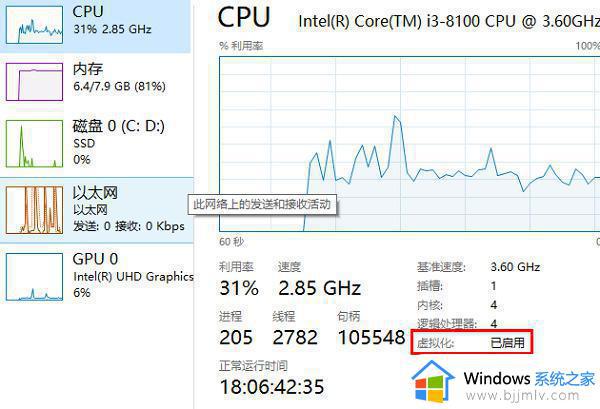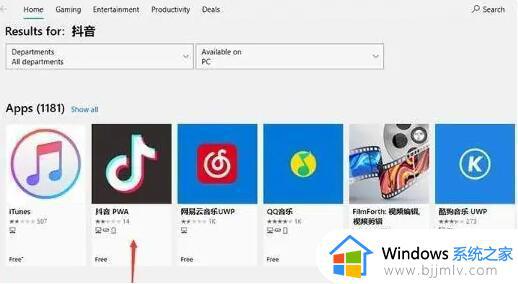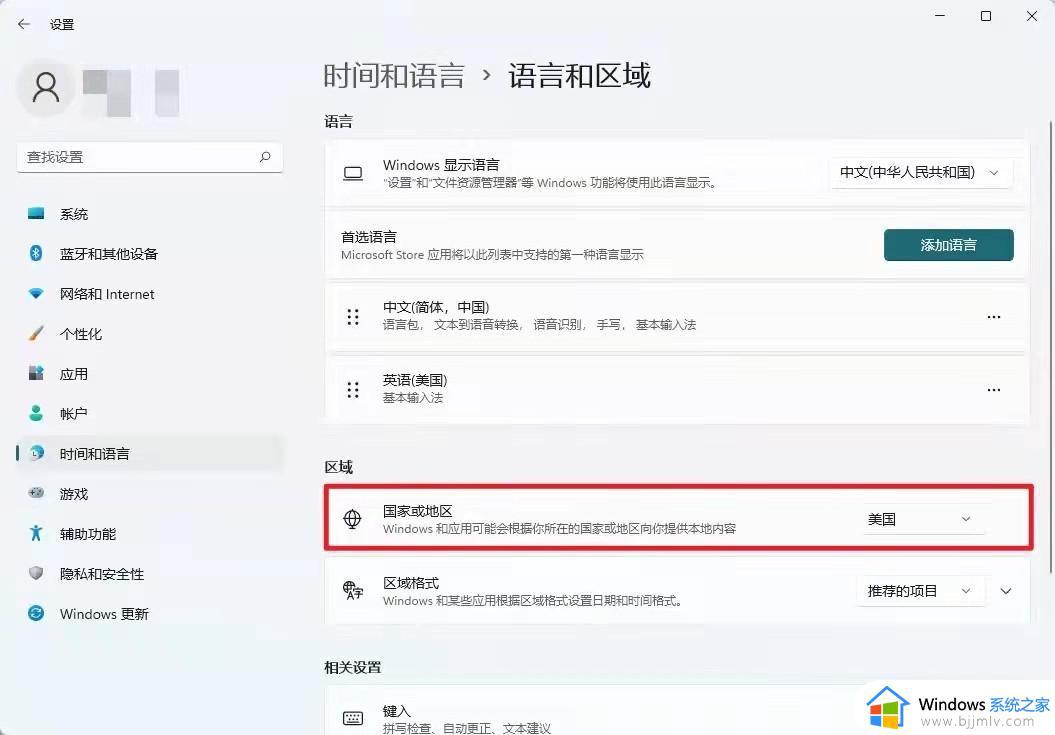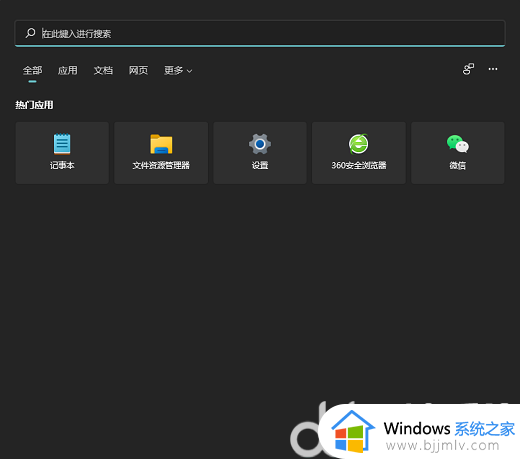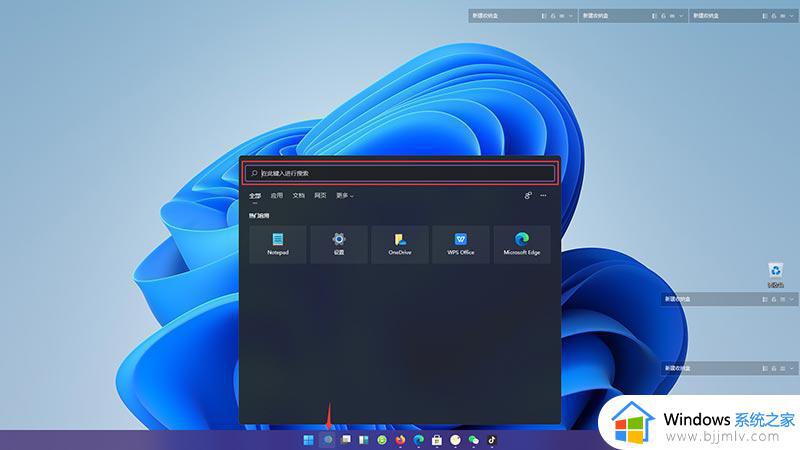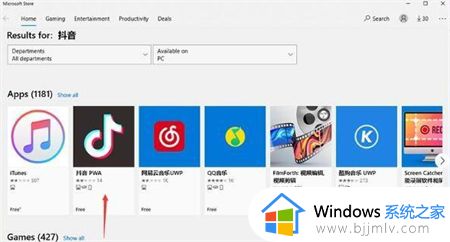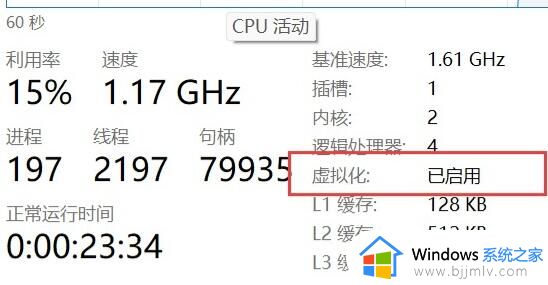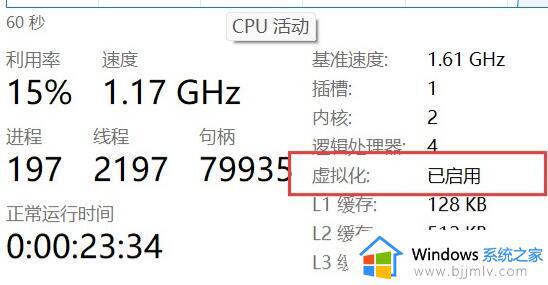win11怎么直接安装apk win11如何安装apk文件
更新时间:2024-02-20 17:40:31作者:jkai
如今,win11操作系统已经成为了小伙伴们日常生活的一部分。我们使用它来工作、学习、娱乐等等。然而,许多小伙伴在安装apk文件时遇到了困难,对此我们很多小伙伴都不知道win11怎么直接安装apk,那么下面小编就教大家win11如何安装apk文件,快来一起看看吧,希望对你有帮助。
具体方法:
1、首先点击win11桌面上的搜索按钮。
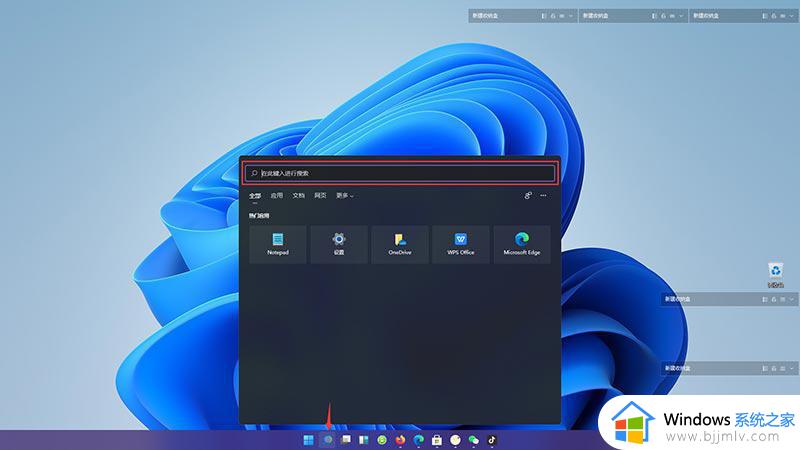
2、然后点击应用,以下载抖音app为例。在搜索框中输入抖音,点击搜索。
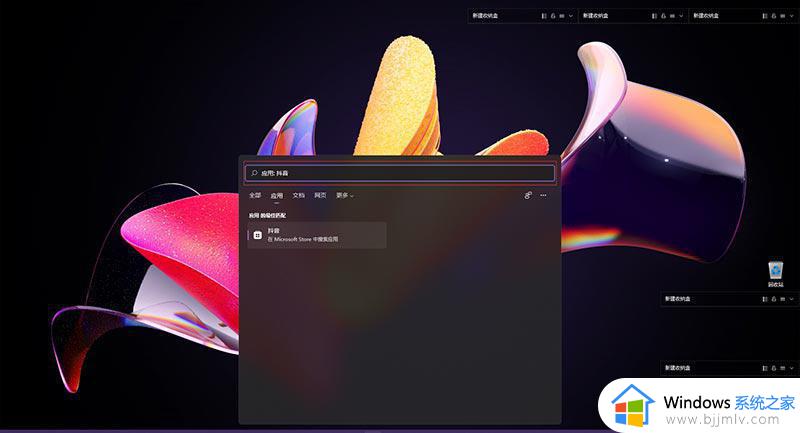
3、在搜索出来的应用界面中,找到抖音pwa并点击。
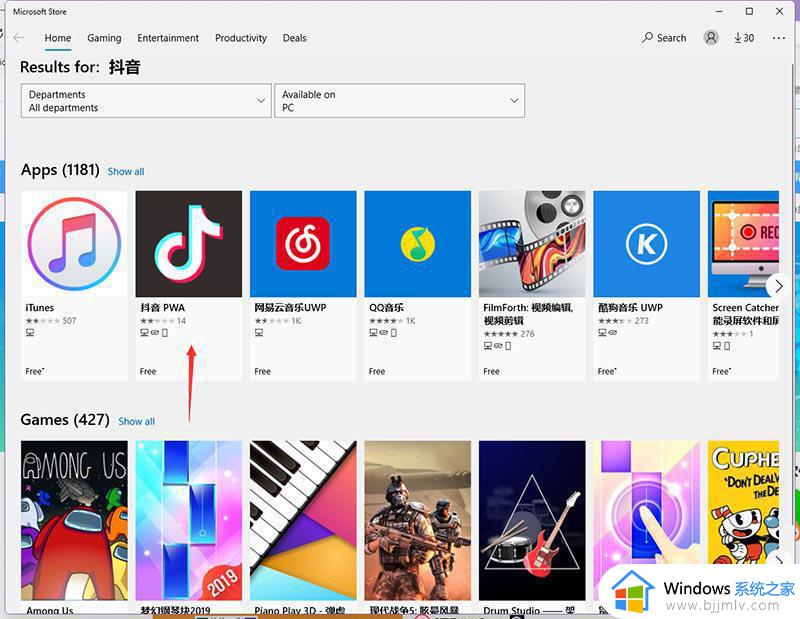
4、在抖音打开页面中,点击右上角的获取。
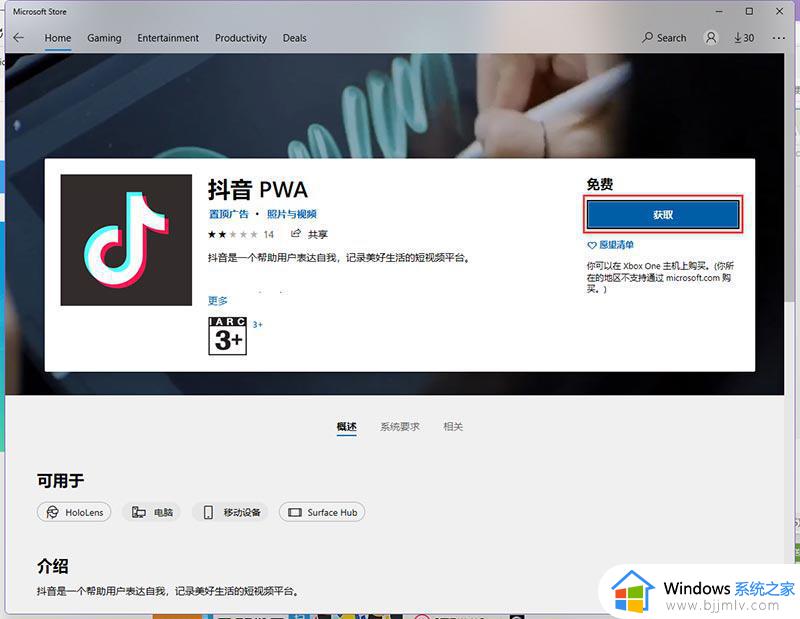
5、接着进入抖音下载界面,耐心等待下载安装。
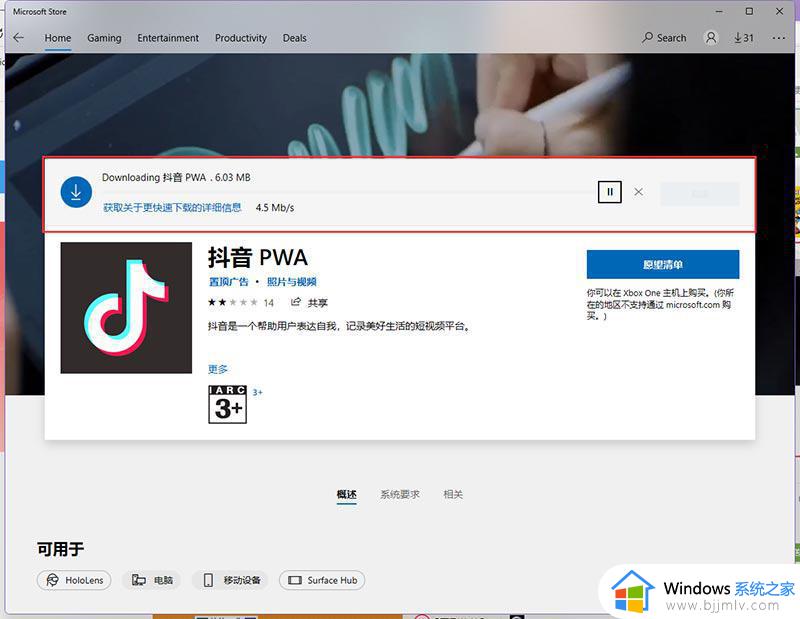
6、自动下载安装完成以后,点击启动即可开启抖音电脑版体验。
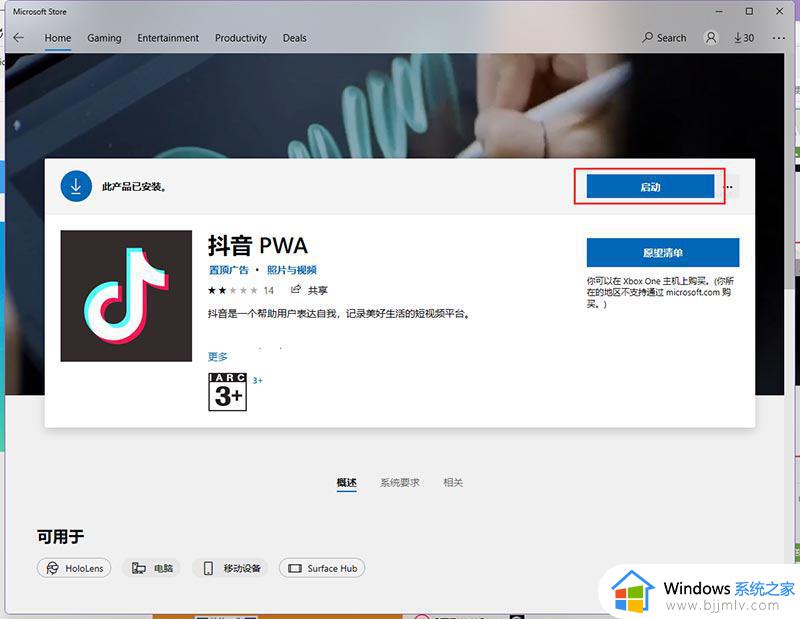
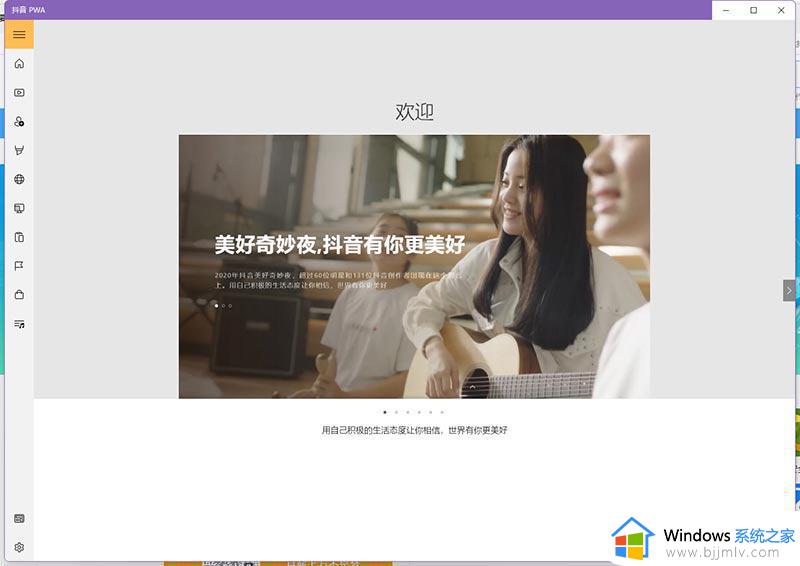
以上全部内容就是小编带给大家的win11安装apk文件方法详细内容分享啦,碰到这种情况的小伙伴,就快点跟着小编一起来看看吧,希望可以帮助到大家。